Errore di runtime 481: Immagine non valida [Fix]
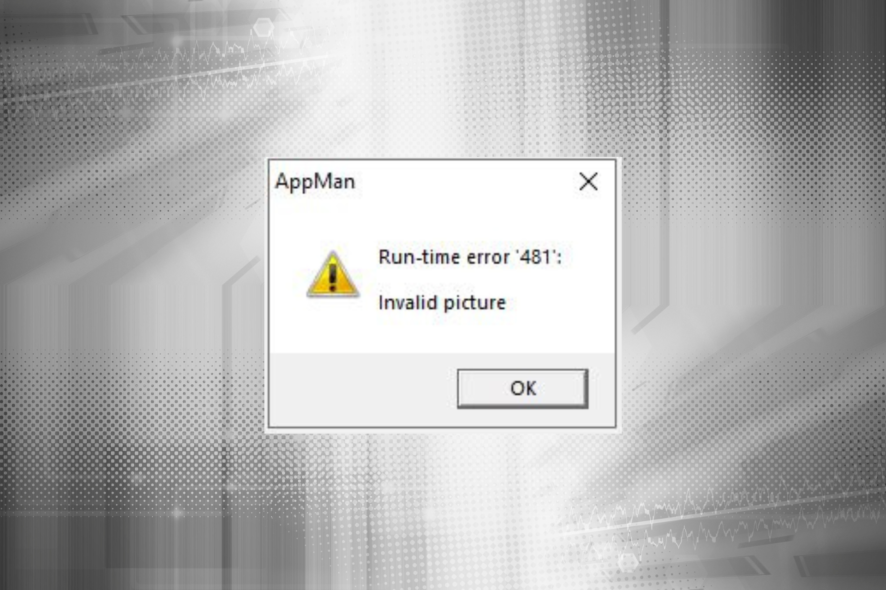 Gli errori di runtime sono glitch che attivano errori e impediscono al programma di funzionare. L’errore di runtime 481 è uno dei tanti errori su Windows. In generale, i popup degli errori di runtime non si fermano a meno che il problema non venga risolto.
Gli errori di runtime sono glitch che attivano errori e impediscono al programma di funzionare. L’errore di runtime 481 è uno dei tanti errori su Windows. In generale, i popup degli errori di runtime non si fermano a meno che il problema non venga risolto.
Se hai bisogno di aiuto per risolvere questo errore, siamo qui per te. In questo articolo ti guideremo attraverso cinque soluzioni per l’errore di runtime 481.
Cosa causa l’errore di runtime 481?
Ecco alcune ragioni per l’errore di runtime 481: immagine non valida:
- Spazio su disco insufficiente: Questa è la ragione più comune per gli errori di runtime. La mancanza di spazio su disco può causare l’errore di runtime 481.
- Virus: Un attacco virus può causare vari problemi a livello di sistema che portano all’errore di runtime 481.
- Perdita di memoria: Una perdita di memoria si verifica quando Windows non riesce a deallocare la memoria in uso da un’applicazione anche dopo che il processo è terminato. Questo causa un rallentamento del sistema e provoca l’errore di runtime 481.
- App incompatibili: Se hai recentemente installato un programma dopo il quale è apparso l’errore di runtime 481, quel programma potrebbe non essere compatibile con il tuo dispositivo.
- Driver grafico difettoso o obsoleto: Se non hai aggiornato i tuoi driver da un po’, potrebbero essere diventati obsoleti o difettosi, portando all’errore di runtime 481.
Come posso risolvere l’errore di runtime 481?
1. Pulisci i file temporanei
- Sul desktop, fai clic destro su Computer e vai su Proprietà.
-
Vai su Impostazioni di sistema avanzate.
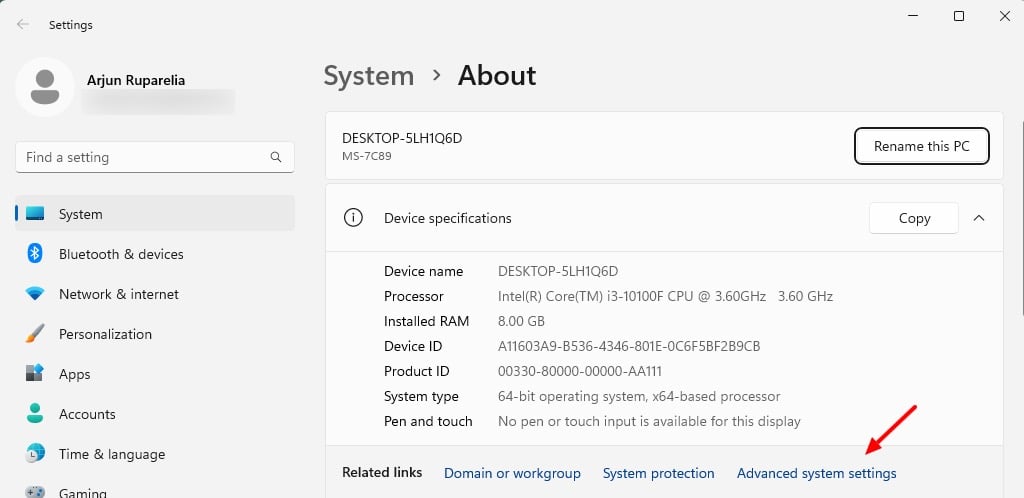
-
Nella scheda Avanzate, fai clic su Variabili d’ambiente.
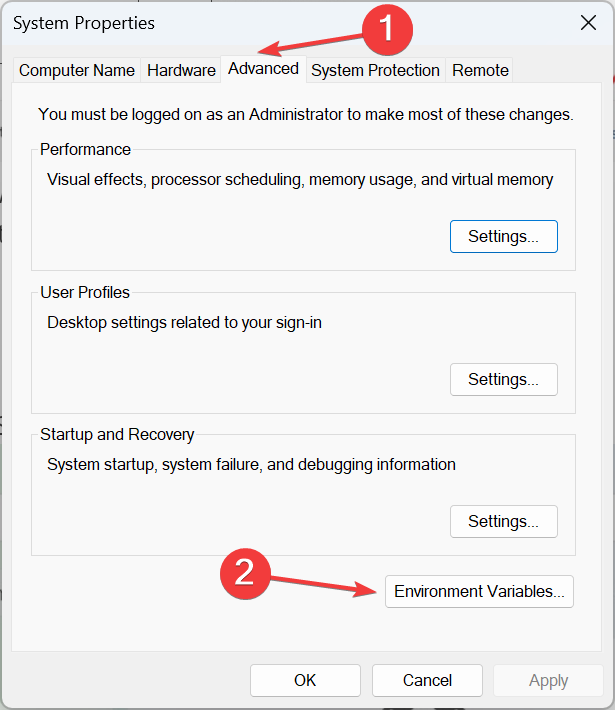
-
Nella sezione Variabili utente per utente, seleziona la variabile TEMP. Fai clic su Elimina e poi su OK per liberare spazio su disco.
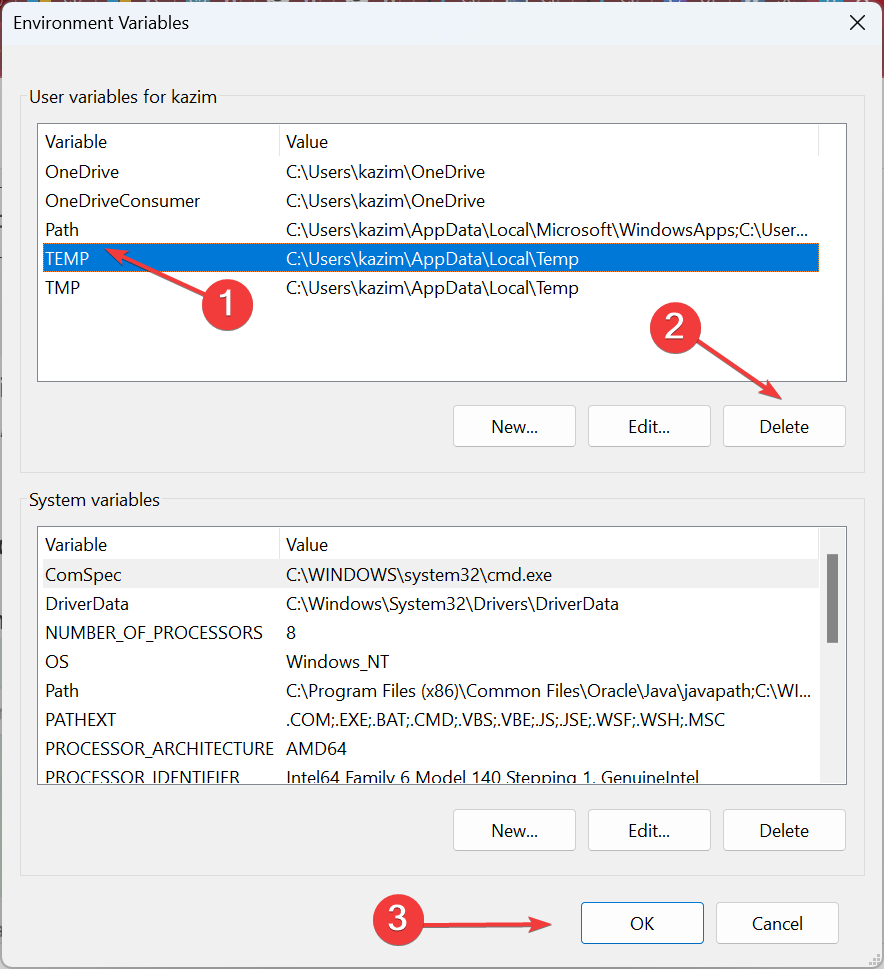
2. Disinstalla programmi conflittuali
-
Cerca rimuovi programmi nel Menu Start e fai clic su Aggiungi o rimuovi programmi.
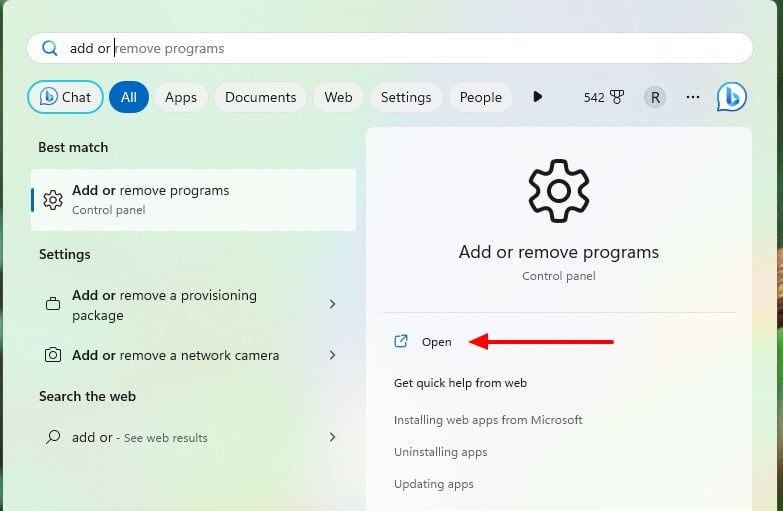
- Cerca i programmi installati di recente, dopo i quali è apparso il problema.
-
Fai clic sui puntini di sospensione accanto al programma che desideri rimuovere, quindi fai clic su Disinstalla.
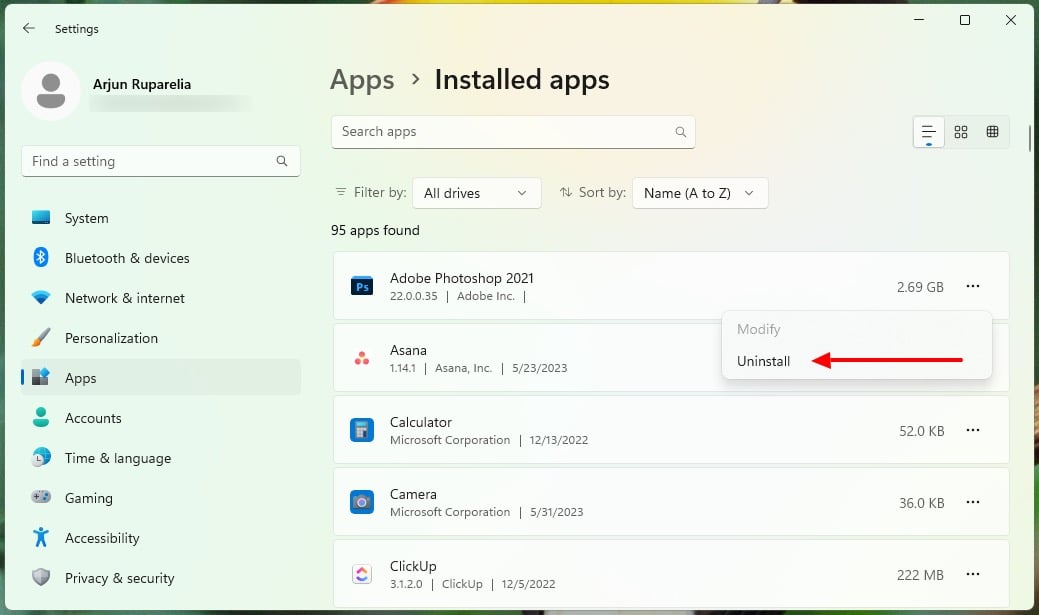
- Fai nuovamente clic su Disinstalla nel prompt di conferma.
Alcune app potrebbero richiedere un riavvio per completare la disinstallazione. Una volta che il computer si riavvia, verifica se l’errore persiste.
3. Scansiona per virus
-
Cerca virus nel Menu Start e apri Protezione da virus e minacce.
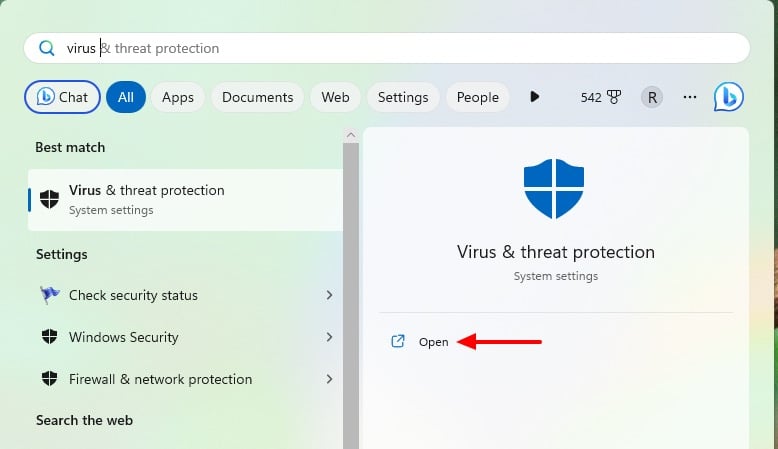
-
Fai clic su Scansione rapida per scansionare rapidamente i virus.
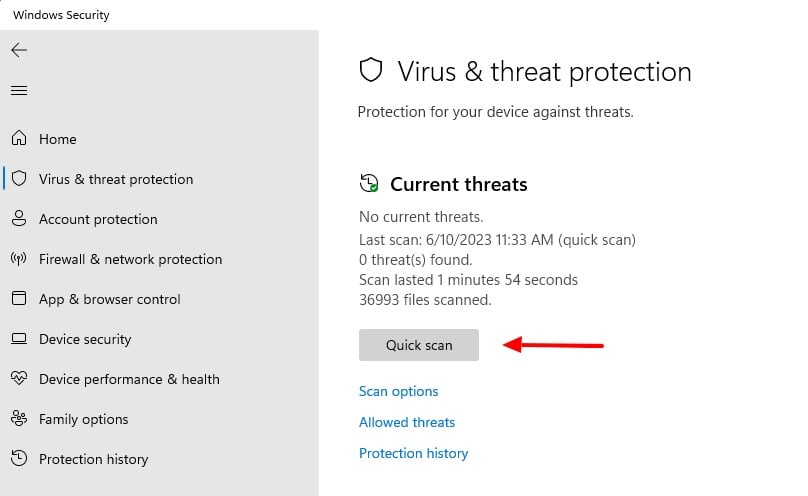
- Se il problema persiste dopo la scansione rapida, fai clic su Opzioni di scansione per effettuare scansioni più approfondite.
- Scansione completa: Questo scansionerà l’intero sistema e, di conseguenza, richiederà più tempo rispetto a una scansione rapida, forse più di un’ora.
- Scansione personalizzata: Questo ti consente di scansionare file e cartelle specifici.
- Microsoft Defender Antivirus (scansione offline): Questo aiuta a scansionare e rimuovere software malevolo e potrebbe richiedere circa 15 minuti. Il dispositivo si riavvia dopo la scansione.
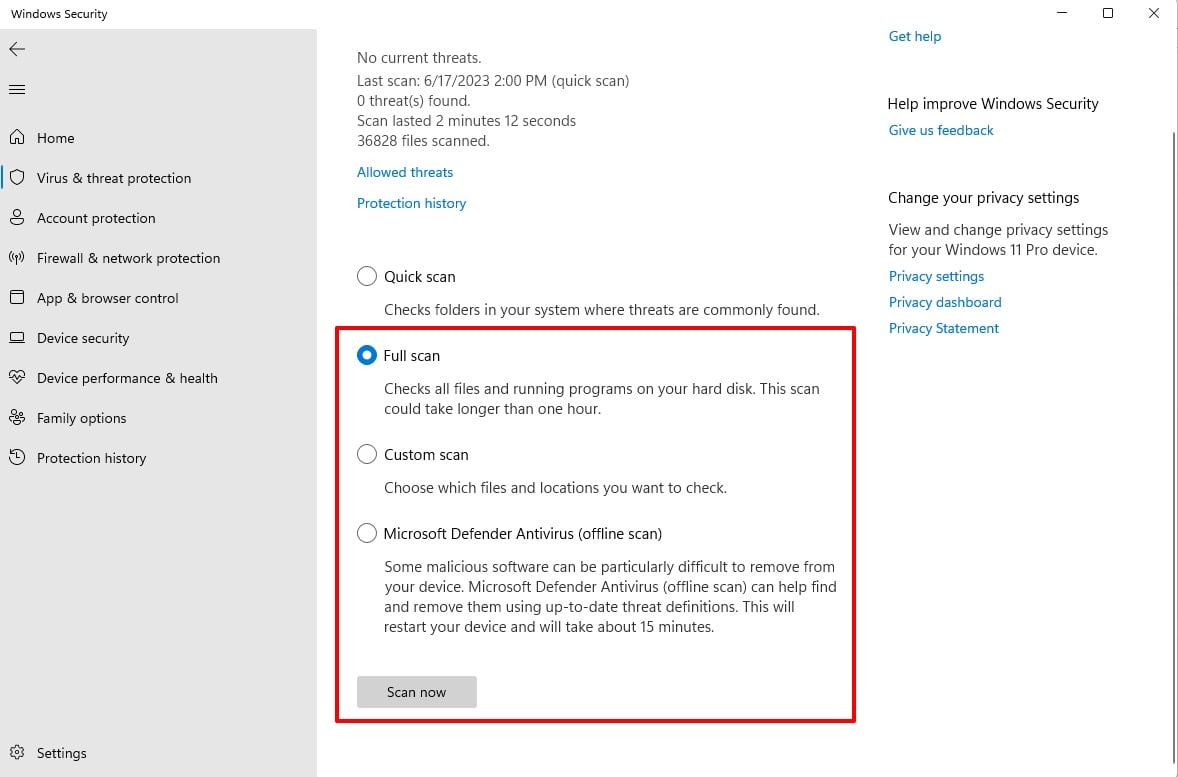
Puoi anche utilizzare alcuni dei migliori programmi antivirus per proteggere il tuo computer.
In particolare, esiste una soluzione antivirus multilivello che include rilevamento efficace dei virus e rimozione di malware per mantenere il tuo sistema operativo Windows sicuro in ogni momento.
⇒ Ottieni ESET HOME Security Essential
4. Reinstalla il driver grafico
- Premi Windows + R per aprire Esegui, digita devmgmt.msc e premi Invio.
-
Nella sezione Schede video, fai clic destro sul tuo adattatore grafico e seleziona Disinstalla dispositivo.
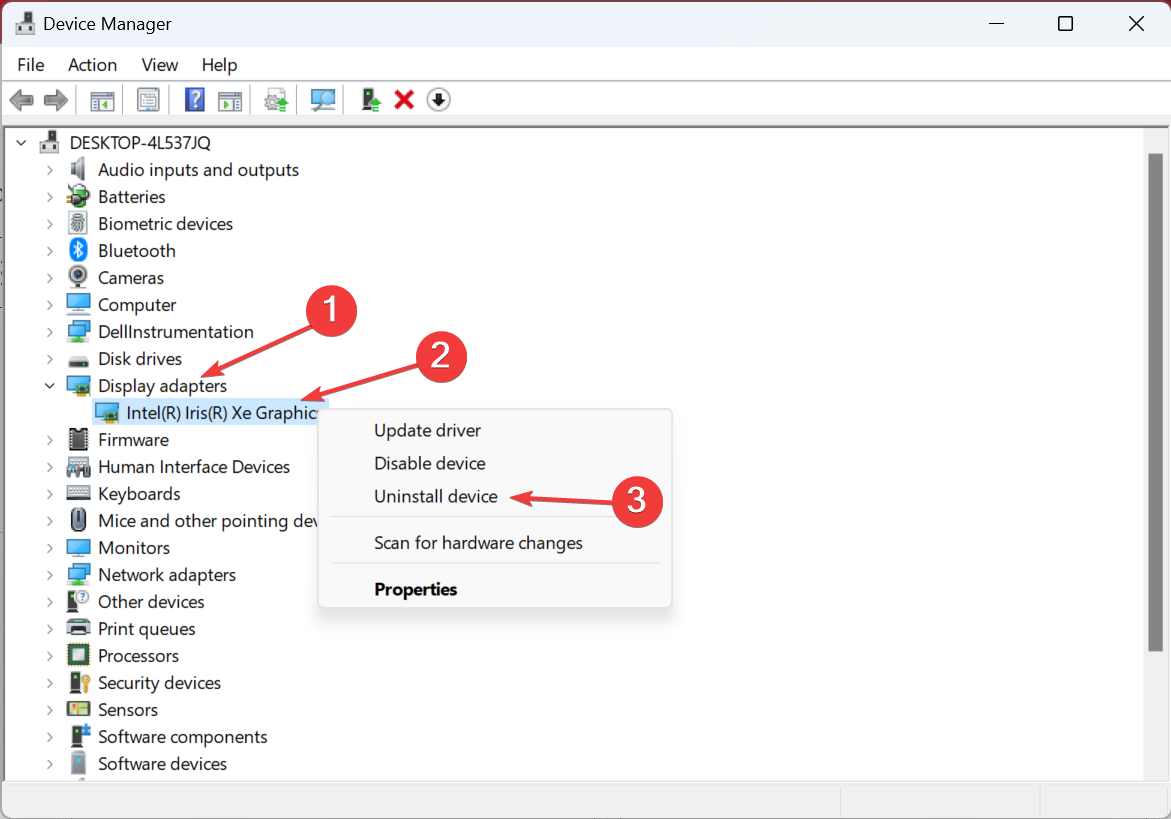
-
Seleziona la casella per Tentare di rimuovere il driver per questo dispositivo e fai nuovamente clic su Disinstalla.
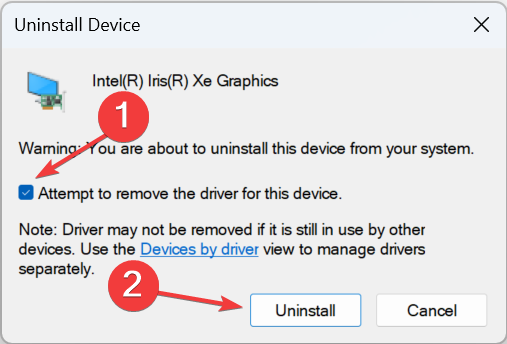
- Riavvia il computer. Leggi di più su questo argomento
- Errore di runtime 7: Memoria esaurita [Fix]
- Errore di runtime 3709: La connessione non può essere utilizzata [Fix]
- 7 modi per risolvere Microsoft Visual C++ Runtime su Windows 10
- Errore di runtime 438: L’oggetto non supporta la proprietà [Fix] windowsreport.com https://windowsreport.com › … › Microsoft Excel
5. Reinstalla le librerie runtime
-
Apri il Pannello di controllo e fai clic su Disinstalla un programma nella sezione Programmi.
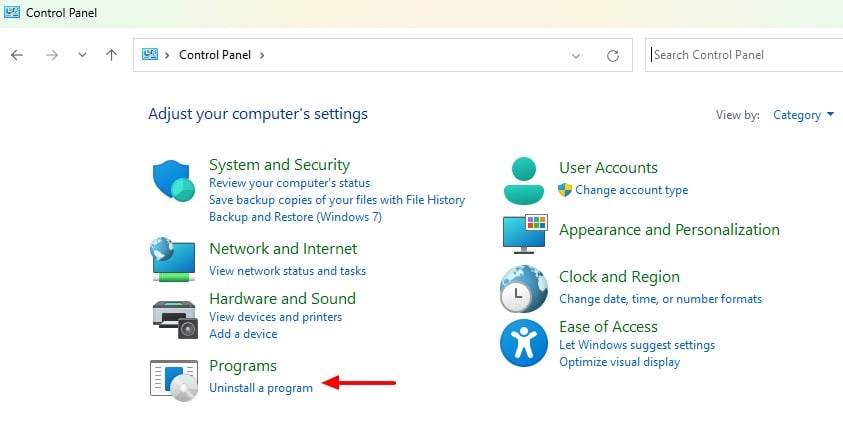
-
Seleziona il pacchetto Microsoft Visual C++ Redistributable e fai clic su Disinstalla.
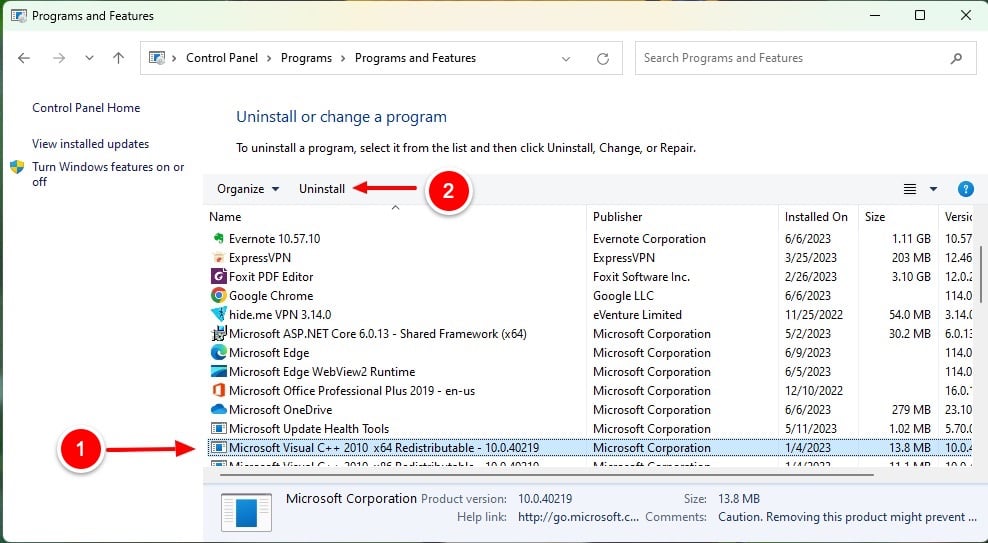
- Segui le istruzioni a schermo per completare il processo.
- Riavvia il computer.
- Una volta fatto, vai sul sito ufficiale di Microsoft e scarica i pacchetti redistributabili più recenti.
Speriamo che questa guida ti abbia aiutato a risolvere il tuo errore di runtime. Se questi metodi non funzionano, prova a riparare eventuali chiavi di registro danneggiate. Prima di apportare modifiche, è meglio eseguire il backup del registro.
Facci sapere nella sezione commenti qui sotto se hai problemi mentre provi queste soluzioni. Ti risponderemo con una soluzione.













